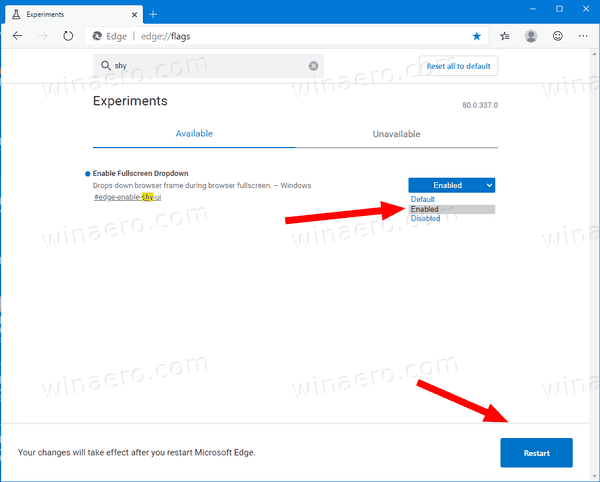Aktivieren der DropDown-Benutzeroberfläche für Vollbildfensterrahmen in Microsoft Edge Chromium
Microsoft hat der modernen Chromium-basierten Microsoft Edge-App stillschweigend eine neue Funktion hinzugefügt. Wenn diese Option aktiviert ist, wird im Vollbildmodus ein Dropdown-Fensterrahmen hinzugefügt. Heute werden wir sehen, wie man es aktiviert.
Werbung
Ab sofort verwendet Microsoft Controlled Feature Rollout (CFR) für den Edge-Browser. Mit diesem Verfahren werden neue Funktionen für kleine zufällig ausgewählte Benutzergruppen bereitgestellt, damit diese getestet werden können. Basierend auf den Feedback- und Zuverlässigkeitsberichten dieser Benutzergruppen kann Microsoft CFR-Gruppen um weitere Benutzer erweitern.
Interessierte Benutzer können die Aktivierung dieser oder jener Funktion mit einem Flag erzwingen. Microsoft liefert Edge Chromium mit einem erweiterten Satz versteckter Optionen aus, die sowohl Chrome-Flags als auch Optionen enthalten, die nur für Microsoft Edge gelten.
Eines der neuen Flags fügt dem Browser im Vollbildmodus einen Dropdown-Fensterrahmen hinzu. Wenn Sie derzeit den Mauszeiger an den oberen Rand der Vollbildseite bewegen, wird in Edge ein großes Kreuz angezeigt.

Mit dieser neuen Funktion wird der Fensterrahmen als Dropdown-Benutzeroberfläche angezeigt.

Hier erfahren Sie, wie Sie es aktivieren.
So aktivieren Sie die Dropdown-Benutzeroberfläche für Vollbild-Fensterrahmen in Microsoft Edge:
- Aktualisieren Sie Edge Chromium auf die neueste verfügbare Version (siehe Liste unten).
- Art
edge: // flags / # edge-enable-shit-uiin die Adressleiste von Edge. - Stellen Sie dieVollbild-Dropdown aktivierenFlagge zuaktiviert.
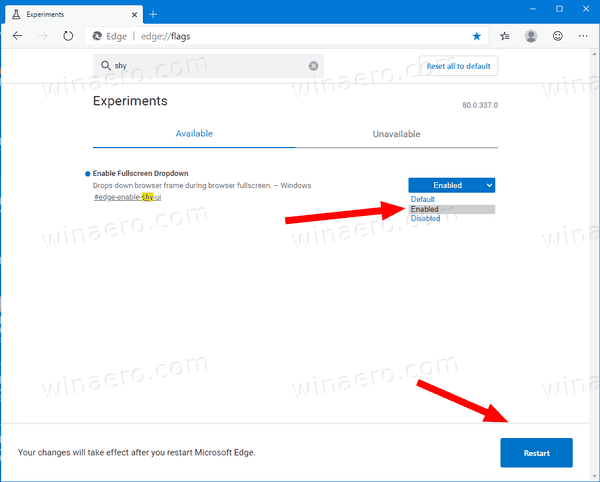
- Starten Sie den Browser neu, wenn Sie dazu aufgefordert werden.
- Machen Sie jetzt Edge im Vollbildmodus. Sie können in den Vollbildmodus wechseln, indem Sie einfach F11 drücken. Dies funktioniert in allen Browsern, einschließlich Microsoft Edge.
- Bewegen Sie den Mauszeiger an den Anfang der Seite. Sie erhalten Folgendes:

Du bist fertig!

Wie entferne ich den Schreibschutz von einem USB-Stick?
Microsoft verwendet derzeit drei Kanäle, um Updates für Edge Insider bereitzustellen. Der kanarische Kanal erhält täglich Updates (außer Samstag und Sonntag), der Dev-Kanal erhält wöchentlich Updates und der Beta-Kanal wird alle 6 Wochen aktualisiert. Der stabile Kanal ist auch auf dem Weg zu den Nutzern . Die aktuellen Insider Preview-Versionen finden Sie am Ende dieses Beitrags. Die stabile Version von Microsoft Edge wird voraussichtlich am veröffentlicht 15. Januar 2020 .
Aktuelle Microsoft Edge-Versionen
Die aktuellen Vorabversionen von Edge Chromium zum Zeitpunkt dieses Schreibens lauten wie folgt:
- Beta-Kanal: 79.0.309.25
- Dev Channel: 80.0.328.4 (Überprüfen Sie das Änderungsprotokoll HIER )
- Kanarischer Kanal: 80.0.337.0
Ich habe im folgenden Beitrag viele Edge-Tricks und -Funktionen behandelt:
Praktisch mit dem neuen Chromium-basierten Microsoft Edge
Siehe auch die folgenden Updates.
- Edge Chromium für ARM64-Geräte steht jetzt zum Testen zur Verfügung
- Aktivieren Sie Classic Edge und Edge Chromium, die nebeneinander ausgeführt werden
- Exportieren von Favoriten in eine HTML-Datei in Microsoft Edge Chromium
- Edge für Linux kommt offiziell
- Edge Chromium Stable kommt am 15. Januar 2020 mit neuem Symbol
- Microsoft Edge erhält ein neues Logo
- Aktivieren Sie den Dunkelmodus für alle Sites in Microsoft Edge
- Edge Chromium ist jetzt der Standard-PDF-Reader. Hier erfahren Sie, wie Sie dies ändern können
- Edge Chromium erhält Wettervorhersage und Grüße auf der neuen Registerkarte
- Kante Entfernt die Blockierungsoption aus der Medien-AutoPlay-Blockierung
- Edge Chromium: Tab Freezing, Unterstützung für kontrastreichen Modus
- Edge Chromium: Blockieren Sie Cookies von Drittanbietern für den InPrivate-Modus und den Erweiterungszugriff auf die Suche
- Microsoft entfernt nach und nach die abgerundete Benutzeroberfläche in Edge Chromium
- Edge Now ermöglicht das Deaktivieren der Feedback-Smiley-Schaltfläche
- Blockieren Sie potenziell unerwünschte Apps für Downloads in Microsoft Edge
- Globale Mediensteuerelemente in Microsoft Edge erhalten eine Schaltfläche zum Schließen
- Microsoft Edge: Neue AutoPlay-Blockierungsoptionen, aktualisierte Tracking-Verhinderung
- Deaktivieren Sie den Newsfeed auf der neuen Registerkarte in Microsoft Edge
- Aktivieren Sie die Menüschaltfläche 'Erweiterungen' in Microsoft Edge Chromium
- Entfernen Sie die Feedback-Smiley-Schaltfläche in Microsoft Edge
- Microsoft Edge unterstützt ePub nicht mehr
- Neueste Schwebekarten auf der Registerkarte 'Microsoft Edge Canary'
- Microsoft Edge hebt sich jetzt automatisch auf
- Microsoft Details Edge Chromium-Roadmap
- Microsoft aktiviert globale Mediensteuerelemente in Microsoft Edge
- Verwendung von Cloud-gestützten Voices in Microsoft Edge Chormium
- Microsoft Edge Chromium: Niemals übersetzen, Suche mit Textauswahl vorab ausfüllen
- Aktivieren Sie das Caret-Browsen in Microsoft Edge Chromium
- Aktivieren Sie den IE-Modus in Chromium Edge
- Stable Update Channel erschien zum ersten Mal für Microsoft Edge Chromium
- Microsoft Edge Chromium erhält eine aktualisierte Schaltfläche zum Anzeigen des Kennworts
- Was sind Rollouts für kontrollierte Funktionen in Microsoft Edge?
- Edge Canary fügt neues InPrivate-Textabzeichen und neue Synchronisierungsoptionen hinzu
- Microsoft Edge Chromium: Löschen der Browserdaten beim Beenden
- Microsoft Edge Chromium ermöglicht jetzt das Wechseln des Themas
- Microsoft Edge: Unterstützung für die Windows-Rechtschreibprüfung in Chromium Engine
- Microsoft Edge Chromium: Suche mit Textauswahl vorab ausfüllen
- Microsoft Edge Chromium erhält Einstellungen für die Tracking-Prävention
- Microsoft Edge Chromium: Anzeigesprache ändern
- Gruppenrichtlinienvorlagen für Microsoft Edge Chromium
- Microsoft Edge Chromium: Sites an Taskleiste, IE-Modus anheften
- Microsoft Edge Chromium ermöglicht die Deinstallation von PWAs als Desktop-Apps
- Microsoft Edge Chromium enthält YouTube-Videoinformationen in OSD zur Lautstärkeregelung
- Microsoft Edge Chromium Canary bietet Verbesserungen im Dunkelmodus
- Symbol nur für Lesezeichen in Microsoft Edge Chromium anzeigen
- Autoplay Video Blocker kommt zu Microsoft Edge Chromium
- Microsoft Edge Chromium erhält neue Anpassungsoptionen für Registerkarten
- Aktivieren Sie die Microsoft-Suche in Microsoft Edge Chromium
- Grammatik-Tools sind jetzt in Microsoft Edge Chromium verfügbar
- Microsoft Edge Chromium folgt jetzt dem System Dark Theme
- So sieht Microsoft Edge Chromium unter macOS aus
- Microsoft Edge Chromium installiert jetzt PWAs im Stammverzeichnis des Startmenüs
- Aktivieren Sie den Übersetzer in Microsoft Edge Chromium
- Microsoft Edge Chromium ändert seinen Benutzeragenten dynamisch
- Microsoft Edge Chromium warnt beim Ausführen als Administrator
- Suchmaschine in Microsoft Edge Chromium ändern
- Favoritenleiste in Microsoft Edge Chromium ein- oder ausblenden
- Installieren Sie Chrome-Erweiterungen in Microsoft Edge Chromium
- Aktivieren Sie den Dunkelmodus in Microsoft Edge Chromium
- Chrome-Funktionen, die von Microsoft in Edge entfernt und ersetzt wurden
- Microsoft hat Chromium-basierte Edge-Vorschau-Versionen veröffentlicht
- Chrom-basierte Kante zur Unterstützung von 4K- und HD-Videostreams
- Microsoft Edge Insider-Erweiterung jetzt im Microsoft Store verfügbar
- Praktisch mit dem neuen Chromium-basierten Microsoft Edge
- Microsoft Edge Insider Addons-Seite enthüllt
- Microsoft Translator ist jetzt in Microsoft Edge Chromium integriert